解决win10没有无线网卡驱动的方法
win10没有无线网卡驱动是什么原因 ?win10没有无线网卡驱动主要是因为系统无法自动识别使用的无线网卡导致的。win10没有无线网卡驱动怎么解决?这个时候可以通过安装官方驱动解决。请看下面解决win10没有无线网卡驱动的方法。
访问:
win10 64位专业版系统下载 驱动人生Win10万能网卡
解决win10没有无线网卡驱动的方法:
1、打开无线网卡官方网站下载与网卡驱动匹配的官方驱动程序。(以型号TL-WN321G+为例)。打开TP-LINK官网后,点击“服务支持”;

2、在打开的页面搜索框中输入需要下载的无线网卡型号,点击【搜索】;
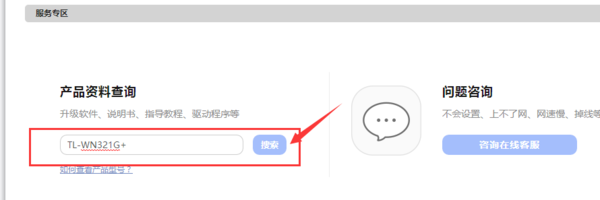
3、在搜索结果中选择【下载中心】中该无线网卡的驱动程序;
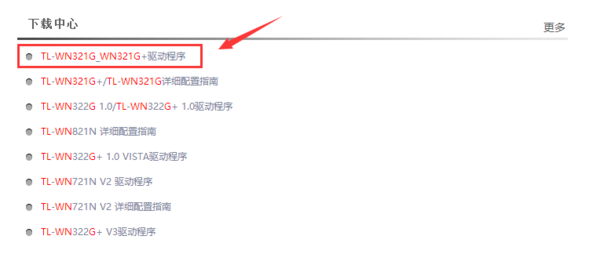
4、点击新页面上的【立即下载】下载图标,下载无线网卡驱动程序;
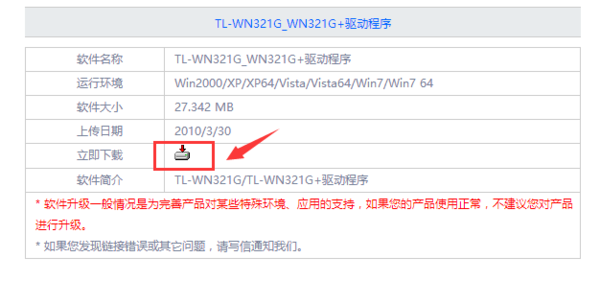
5、下载完成后,解压缩无线网卡驱动程序压缩包,双击【Setup】进行安装;
![]()
6、驱动程序使用默认配置,点击【下一步】即可完成安装,无需修改其他设置,程序自动安装完成后,点击【完成】,即完成无线网卡驱动安装;
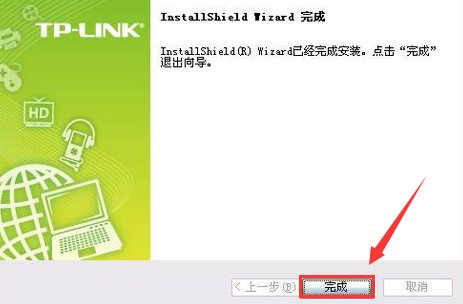
7、至此,无线网卡驱动安装成功。安装成功后,右下角会出现无线网络的图标。点击该图标弹出无线网络列表;
![]()
8、在弹出的无线网络列表中,连接需要的热点,输入密码即可连接到该热点进行上网。
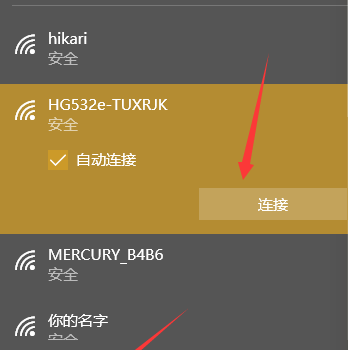
关于win10没有无线网卡驱动是什么原因 ?解决win10没有无线网卡驱动的方法的全部介绍就是这些,如果你也有同样的问题,不妨按小编上述的方法来解决。









